Apple Music के ग्राहक अब MacOS, Windows, Chrome OS, iOS और Android सहित सभी प्लेटफार्मों पर किसी भी वेब ब्राउज़र में Apple Music सुन सकते हैं। इस लेख का पालन करें, आप बिना सब्सक्रिप्शन के किसी भी वेब ब्राउज़र, मीडिया प्लेयर और डिवाइस में भी Apple Music चला सकते हैं।
प्रश्न 1. क्या Apple Music के लिए कोई वेब ब्राउज़र है?
उत्तर: ज़रूर। Apple Music अब वेब पर उपलब्ध है, इसलिए आपको iTunes या Apple Music ऐप का उपयोग करने की आवश्यकता नहीं है।
प्रश्न 2. क्या आप Google Chrome पर Apple Music सुन सकते हैं?
उत्तर: हाँ, आप Google Chrome पर Apple Music को स्ट्रीम कर सकते हैं। अब सभी Apple Music सब्सक्राइबर किसी भी डिवाइस पर किसी भी ब्राउज़र के माध्यम से Apple Music के 50 मिलियन गानों को स्ट्रीम कर सकते हैं।
Apple Music ने 17 अप्रैल 2020 को वेब ब्राउज़र संस्करण लॉन्च किया। Apple Music के ग्राहक अपने macOS पर किसी भी ब्राउज़र के माध्यम से 50 मिलियन गाने स्ट्रीम कर सकते हैं, Windows, क्रोम ओएस, आईओएस और एंड्रॉइड। वेब संस्करण विंडोज पीसी का उपयोग करने वाले ग्राहकों के लिए बहुत सुविधाजनक है, क्योंकि उन्हें सुस्त आईट्यून्स का उपयोग करने की आवश्यकता नहीं है, वे वेब प्लेयर के माध्यम से ऐप्पल म्यूजिक सुन सकते हैं। (मैक उपयोगकर्ताओं के लिए, ऐप्पल ने मैकोज़ म्यूजिक ऐप का नवीनतम संस्करण लॉन्च किया।) इस टूरियल में, हम आपको मार्गदर्शन करेंगे कि कैसे किसी भी वेब ब्राउज़र में Apple Music चलाएँ, खिलाड़ी और डिवाइस!
सामग्री
तरीका 1. वेब ब्राउज़र पर Apple Music सुनने का त्वरित तरीका
वेब ब्राउज़र के माध्यम से Apple Music चलाना बहुत ही सरल और सीधा है। आपको बस एक वैध Apple Music सदस्यता खाता और स्थिर नेटवर्क वाला एक उपकरण चाहिए।
कंप्यूटर पर ब्राउज़र के माध्यम से Apple Music सुनें:
अपने ब्राउज़र पर music.apple.com पर जाएं। अपने Apple Music सब्सक्रिप्शन में आपके द्वारा उपयोग किए गए Apple ID और पासवर्ड से साइन इन करें। उसके बाद, आप अपनी संगीत लाइब्रेरी तक पहुंच सकते हैं, जैसे ट्रैक, एल्बम, कलाकार, पॉडकास्ट इत्यादि।
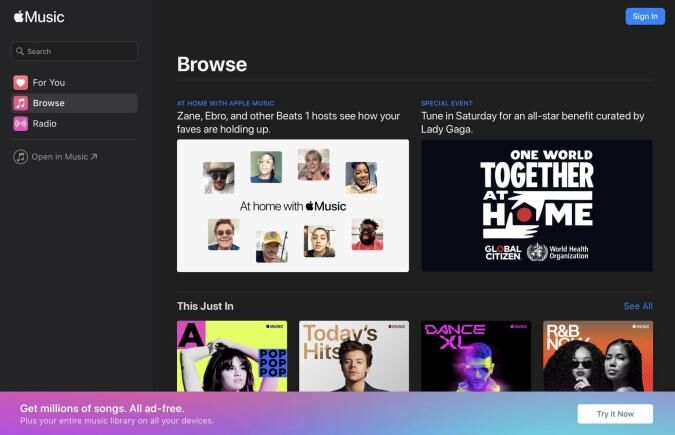
मोबाइल ब्राउज़र में Apple Music स्ट्रीम करें:
सफारी पेज खोलें, beta.music.apple.com पर जाएं। अपने ऐप्पल आईडी और पासवर्ड से साइन इन करें। फिर उन गानों को खोजें जिन्हें आप सुनना चाहते हैं।
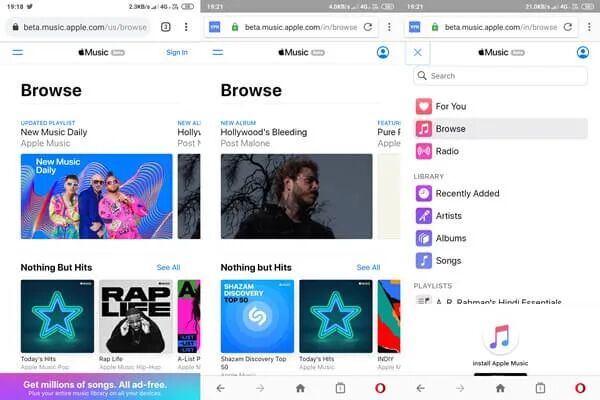
क्या किसी वेब ब्राउज़र के माध्यम से Apple Music चलाने का कोई निःशुल्क तरीका है?
बोलते हुए, यदि आप ऐप्पल म्यूज़िक की सदस्यता लेना बंद कर देते हैं, चाहे आप वेब प्लेयर, आईट्यून्स ऐप या ऐप्पल म्यूज़िक ऐप का उपयोग करें, ऐप्पल आपको ऐप्पल म्यूज़िक को स्ट्रीम नहीं करने देगा। क्योंकि Apple Music के सभी संगीत ट्रैक DRM सुरक्षा के साथ M4P प्रारूप में एन्कोड किए गए हैं। DRM प्रतिबंधों और विशिष्ट स्वरूपों के कारण, आप Apple Music ट्रैक्स को किसी वेब या अन्य मीडिया प्लेयर में स्थानांतरित या आयात नहीं कर सकते। यदि आप किसी वेब ब्राउज़र या प्लेयर में Apple Music चलाना चाहते हैं, तो आप Apple Music को Google Play Music में स्थानांतरित कर सकते हैं, फिर आप Apple Music को वेब प्लेयर के माध्यम से चला सकते हैं।
Google Play Music न केवल उपयोगकर्ताओं को संगीत स्ट्रीम करने की अनुमति देता है, बल्कि आपके अपने संगीत के 50,000 तक मुफ्त में क्लाउड पर अपलोड करने का भी समर्थन करता है। Apple Music को Google Play Music में स्थानांतरित करने के लिए, आपको एक तृतीय-पक्ष टूल का उपयोग करने की आवश्यकता है, जो आपको DRM को डिक्रिप्ट करने और Apple Music को MP3 फ़ाइलों में बदलने में मदद कर सकता है। यहाँ हम TunesBank Apple Music Converter की अत्यधिक अनुशंसा करते हैं। पढ़ते रहिये!
तरीका 2. किसी भी वेब ब्राउज़र में Apple Music चलाने का सबसे अच्छा तरीका (हॉट)
TunesBank Apple Music कन्वर्टर एक ऑल-इन-वन iTunes ऑडियो कन्वर्टर और DRM रिमूवल टूल है। यह आपको Apple Music और iTunes Music से DRM हटाने और आपके संग्रह को मुक्त करने में मदद कर सकता है। सबसे आकर्षक विशेषता यह है कि यह आपकी आईट्यून्स लाइब्रेरी में किसी भी मीडिया को कनवर्ट कर सकता है, जिसमें ऐप्पल म्यूजिक गाने, खरीदे गए आईट्यून्स म्यूजिक, म्यूजिक वीडियो, आईट्यून्स एम4ए/एम4बी ऑडियोबुक्स, और ऑडिबल एए/एएएक्स ऑडियोबुक्स शामिल हैं, जो अन्य व्यापक रूप से उपयोग किए जाने वाले ऑडियो प्रारूपों में एमपी3 जैसे हैं। , M4A, FLAC, आदि। इसके साथ, उपयोगकर्ता शून्य गुणवत्ता हानि (3kbps बिटरेट तक) के साथ 5-10X उच्च गति पर Apple Music गीतों को MP320 में परिवर्तित कर सकते हैं। इस तरह, आप सही मायने में Apple म्यूजिक ट्रैक्स के मालिक होंगे, Apple म्यूजिक सॉन्ग को हमेशा के लिए रख पाएंगे, किसी भी वेब ब्राउजर और मीडिया प्लेयर्स पर बिना iTunes के Apple म्यूजिक को ट्रांसफर और प्ले कर पाएंगे।
TunesBank Apple Music Converter की उत्कृष्ट विशेषताएं:
- Apple Music, iTunes संगीत और ऑडियोबुक से DRM अनलॉक करें।
- Apple Music गानों को MP3, M4A, FLAC, आदि में बदलें।
- M4P संगीत, M4A/MAB/AA/AAX ऑडियोबुक को सादे MP3 में बदलें।
- दोषरहित गुणवत्ता के साथ Apple Music ट्रैक्स को कनवर्ट करें।
- संगीत ट्रैक के ID3 टैग और मेटाडेटा रखें और संपादित करें।
- मैक और पीसी पर 5-10X तेज गति से iTunes ऑडियो कन्वर्ट करें।
- उच्च गुणवत्ता वाले Apple Music गानों को कंप्यूटर पर हमेशा के लिए सेव करें।
- किसी भी वेब प्लेयर, डिवाइस और टैबलेट पर Apple Music चलाएं।
- Apple Music को बिना सब्सक्रिप्शन के ऑफलाइन सुनें।
गाइड: किसी भी वेब ब्राउज़र, प्लेयर पर प्लेबैक के लिए Apple Music को MP3 में बदलें
चरण 1. TunesBank Apple Music Converter को डाउनलोड और लॉन्च करें
TunesBank Apple Music कन्वर्टर विंडोज और मैक के लिए उपलब्ध है। कृपया अपने कंप्यूटर पर सॉफ़्टवेयर डाउनलोड और इंस्टॉल करें, और अपनी ऐप्पल आईडी में लॉग इन करें। तब आप Apple Music वेब प्लेयर में प्रवेश करेंगे, और अपनी संगीत लाइब्रेरी तक पहुँच प्राप्त करेंगे।
चरण 2. Apple Music Songs चुनें
"गीत" या "प्लेलिस्ट" पर क्लिक करें, फिर उन्हें परिवर्तित सूची में जोड़ने के लिए "+" आइकन पर खींचें।
बैच रूपांतरण आपको कोई भी गीत चुनने की अनुमति देता है जिसे आप कनवर्ट करना चाहते हैं। आप गाने या पूरी प्लेलिस्ट चुन सकते हैं।
चरण 3. MP3 को आउटपुट स्वरूप के रूप में चुनें
सफलतापूर्वक जोड़ने के बाद, आप आउटपुट सेटिंग समायोजित कर सकते हैं। एमपी3 प्रारूप लगभग वेब प्लेयर और मीडिया प्लेयर द्वारा समर्थित है, आप "आउटपुट प्रारूप" विकल्प में एमपी3 चुन सकते हैं।
चरण 4. Apple Music को MP3 में कनवर्ट करना प्रारंभ करें
3% दोषरहित गुणवत्ता के साथ Apple Music को MP100 फ़ाइलों में कनवर्ट करना शुरू करने के लिए "कन्वर्ट" बटन पर हिट करें।
कुछ मिनट प्रतीक्षा करें, आप "समाप्त" टैब पर क्लिक कर सकते हैं, और परिवर्तित ऐप्पल संगीत गाने खोजने के लिए "आउटपुट फ़ाइल देखें" पर क्लिक कर सकते हैं।
चरण 5. Apple Music को Google Play Music पर अपलोड करें
अपने ब्राउज़र पर play.google.com/music पर जाएं, और अपने Google खाते में लॉगिन करें। फिर स्क्रीन के ऊपरी दाएं कोने में "संगीत अपलोड करें" पर क्लिक करें। आप सभी कनवर्ट किए गए Apple Music MP3 गाने ड्रैग और ड्रॉप करके अपलोड कर सकते हैं। उसके बाद, आप अपने वेब ब्राउज़र पर Google Play के माध्यम से Apple Music गाने चला सकते हैं।
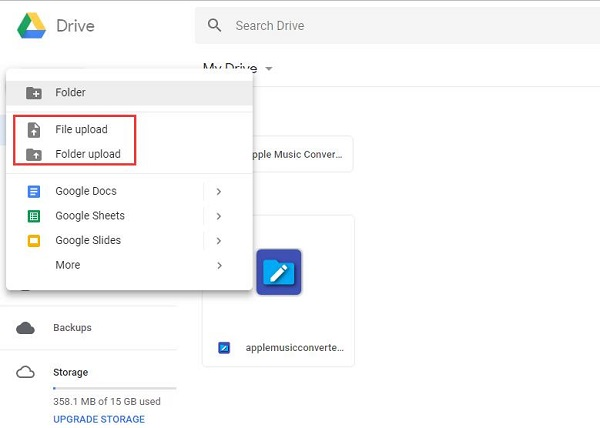
वैसे, Apple Music को MP3 फ़ाइलों में बदलने के बाद, सभी असुरक्षित Apple Music गाने आपके कंप्यूटर पर हमेशा सहेजे रहेंगे, वे सभी स्थानीय फ़ाइलें हैं। आप Apple Music को iTunes, QuickTime Player, Windows Media Player, VLC Media Player, आदि के माध्यम से चला सकते हैं। इस बीच, आप Google Drive, OneDrive या अन्य क्लाउड ड्राइव पर Apple Music गाने अपलोड कर सकते हैं और फिर उन्हें अपने डिवाइस पर डाउनलोड कर सकते हैं! इसके अलावा, आप उन्हें कभी भी, कहीं भी ऑफ़लाइन प्लेबैक के लिए अपने iOS, Android, MP3 प्लेयर, iPods, Sony Walkman में स्थानांतरित कर सकते हैं!
संबंधित आलेख
- Mac . के लिए Apple Music कनवर्टर
- Apple Music को CD में बर्न करें
- Apple Music को हमेशा के लिए निःशुल्क कैसे प्राप्त करें
- Car . में Apple Music चलाने के 5 तरीके
- Apple Music को iPod Nano पर कैसे रखें
- Apple Music से DRM कैसे निकालें
- ITunes संगीत से DRM निकालने के 4 तरीके
- एमपी3 प्लेयर पर ऑफलाइन प्ले एप्पल म्यूजिक
- आईफोन के बिना ऐप्पल वॉच पर ऐप्पल म्यूजिक कैसे चलाएं
- ITunes M4P म्यूजिक को MP3 में कैसे बदलें
- ऑडियोबुक को एमपी10 में बदलने के 3 तरीके
















काउंटर पर इंडरल खरीदें
सेमाग्लूटाइड यूके खरीदें
वेगोवी 3 मिलीग्राम
सेमाग्लूटाइड वजन घटाने
सिंथ्रॉइड 100 एमसीजी कूपन
скликивание в директе.
..
सिन्थ्रॉइड जेनेरिक कीमत
सीबीडी हर तरह से मेरी उम्मीदों से बढ़कर रहा, धन्यवाद सीबीडी टीएचसी बूँदें. मैं वर्षों से अनिद्रा से जूझ रहा हूं, और एक बार पहली बार सीबीडी के कारण थकने के बाद, मैंने आखिरकार पूरी तरह से शांत नींद का अनुभव किया। ऐसा लगा जैसे मेरे कंधों से कोई बोझ उतर गया हो। शांत करने वाले प्रभाव सुखद होते हुए भी गहरे थे, जिससे मुझे अगली सुबह घबराहट महसूस किए बिना तार्किक रूप से मुक्त होने की अनुमति मिली। मैंने अपनी दिन भर की चिंता में भी कमी देखी, जो एक अप्रत्याशित लेकिन स्वीकार्य बोनस था। खेती एक मिनट की बेशर्मी थी, लेकिन असहनीय कुछ भी नहीं। व्यापक रूप से, सीबीडी मेरी झपकी और बेचैनी की समस्याओं की भरपाई में गेम-चेंजर रहा है, और मैं इसके लाभों की खोज करने के लिए आभारी हूं।
लिसिनोप्रिल 2.5 मिलीग्राम खरीदें
उत्तरी फार्मेसी कनाडा
फार्मास्युटिकल ऑनलाइन
[url=http://asynthroid.com/]सिंथ्रॉइड 60 एमसीजी[/url]
फार्मेसी छूट कार्ड
प्रेडनिसोन ऑनलाइन ऑर्डर करना
सिंथेराइड 0.15 मिग्रा
आकाश फार्मेसी
सिंथोइड कैप्सूल
सुपर फार्मेसी
क्या मैं वाल्ट्रेक्स ऑनलाइन ऑर्डर कर सकता हूँ?
एज़िथ्रोमाइसिन 300 मिलीग्राम
सिंथेराइड 125 mcg
लिसिनोप्रिल 5 मिलीग्राम टैब
1000 मिलीग्राम ग्लूकोज
पर्चे के बिना ऑनलाइन फार्मेसी
मैं सियालिस कहां खरीद सकता हूं
वाल्ट्रेक्स कैनेडियन फार्मेसी
विश्वव्यापी फ़ार्मेसी ऑनलाइन
जेस्ट्रिल जेनेरिक
एज़िथ्रोमाइसिन 500 मिलीग्राम ऑस्ट्रेलिया
सिंथ्रॉइड 12.5 एमसीजी ऑनलाइन ऑर्डर करें
कनाडाई फार्मेसियों की तुलना
कनाडाई फार्मेसी सेवा
लिसिनोप्रिल 15 मिलीग्राम की गोलियां
लिसिनोप्रिल 20 मिलीग्राम टैब
सिंथ्रॉइड जेनेरिक ब्रांड
प्रेडनिसोन 5 50 मिलीग्राम टैबलेट की कीमत
कानूनी ऑनलाइन फार्मेसी
सिंथ्राइड 112 एमसीजी गोली
ग्लूकोफेज एक्सआर जेनेरिक
फार्मास्युटिकल ऑनलाइन ऑर्डरिंग
metformin hcl 500 mg without prescription
प्रतिष्ठित विदेशी ऑनलाइन फ़ार्मेसी
कैनेडियन वाल्ट्रेक्स ओटीसी
काउंटर पर यूके एज़िथ्रोमाइसिन
112 एमसीजी सिंथ्रॉइड कीमत